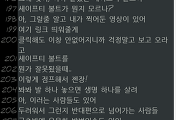이곳엔 어떻게 들어오셨나요? 소중한 영상에 도와준 사람들의 이름을 써 넣거나, 외국어로 된 영상에 자신의 외국어능력을 낭비 이용해 한글 자막을 달거나, 화질이 안좋거나 이해하기 난해한 영상의 이해를 도와주는 자막을 넣거나, 기타 다른 여러가지 이유로 영상에 자막을 넣기 위해 찾아오셨을 겁니다. 그런데 영상을 만들때부터 자막을 넣기란 쉽지 않습니다. 그래서 우리는 영상을 우선 찍어놓은 뒤 자막 프로그램을 이용해 자막을 만드는 경우가 대부분이죠.
자막을 만드는 프로그램엔 여러가지가 있지만, 제가 써본 프로그램으로서 정말 유용하고 그래서 오늘 여러분께 추천드리려는 프로그램은 '서브타이틀 워크샵' (Subtitle Workshop) 입니다. 사진과 함께 소개드리겠습니다~
일단 받자!
공식 누리집입니다. 오른쪽 위의 DOWNLOAD 보이시죠?
눌러주시면 5초후 브라우저 설정에 따라 자동으로 받아지거나, 다운로드 여부확인 창이 뜹니다. 받아줍시다.
받았으면 깔자!
그래. 다음 누를게.
GNU 표준 공용 라이센스.. 읽어보시려면 읽어보십시오.
Manual = 도움말
Custon Formats = 샘플.. 인것 같군요
Language Files = 언어 파일
ShortCuts = 바로가기 생성여부
제 경우엔 다 체크 해제하고 깔았지만, 바로가기는 만들어두시는게 편합니다.
설치 경로 설정하고 Install 누르시면 설치됩니다.
이제 써보자!
아름다운 까만 화면입니다.
여기서 끝내는 분은 없으실테고, 영상에 맞춰 자막을 제작해봐야겠죠?
위의 Movies를 누르고 영상을 불러와서 자막을 치면 됩니다.
이전에 작업하던 파일을 불러온 모습입니다.
어떻게 이런 자막을 만드는지 설명드리겠습니다.
우선, Insert 키를 눌러 자막을 하나 넣습니다.
그리고 영상에 맞춰 시작시간과 종료시간을 적습니다.
영상 오른쪽 아래의 시간 보고 적으시면 되고,
다 치고나서 다른곳 건드리면 초기화되니, 제 경우엔
다 친 후 엔터 한번씩은 쳐주는 습관이 생겼습니다 ㅋㅋ
이렇게 시작/종료를 다 쓰면 딜레이랑 지속시간은 사실 건드릴 필요가 거의 없어요 ㅎㅎ
자막을 영상이랑 합치는법
이게 사실 제가 가장 애를 먹은 곳입니다. 좋은 방법 있으시면 제보 바랍니다. 저의 경우엔 임시방편으로 VLC의 저장/변환 기능으로 합치고 있긴 한데 더 제대로된 방법을 찾아야 할듯 싶어요.. ㅠㅠ FFmpeg도 여러번 만지작거리다 시간만 날렸고, VLC는 너무 오래걸립니다;;
마무리
서브타이틀 워크샵 (Subtitle Workshop)은 리눅스에서 Openshot이란 프로그램2014/06/14 - 리눅스 비디오 편집 프로그램- openshot
을 쓰다 윈도우로 건너오니 쓸 프로그램이 없어 쓰게 된 자막 제작 프로그램입니다. 자막 파일을 제작하는 프로그램이라 자막을 영상과 합치려면 별도의 프로그램을 사용하셔야 하구요 ^^: 그럼 전 이만 가보겠습니다! 글 읽어주셔서 감사하구, 도움되셨다면 밑의 하트 한번씩만 눌러주세요! 하트뿅뿅!